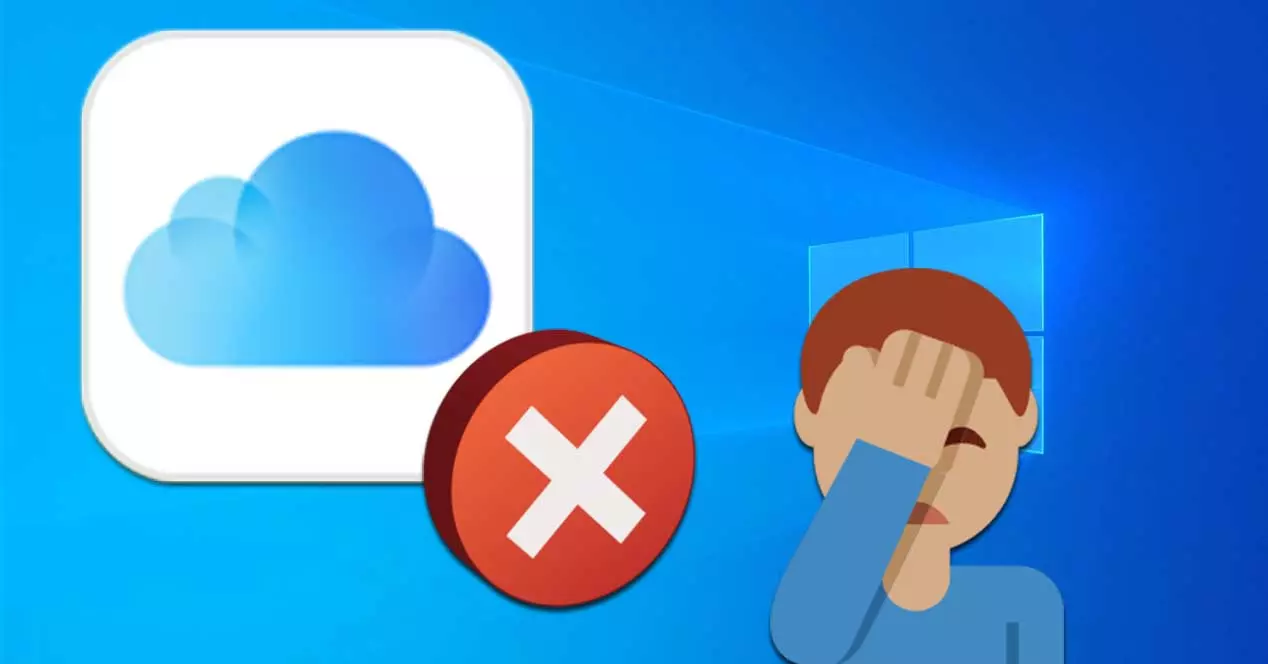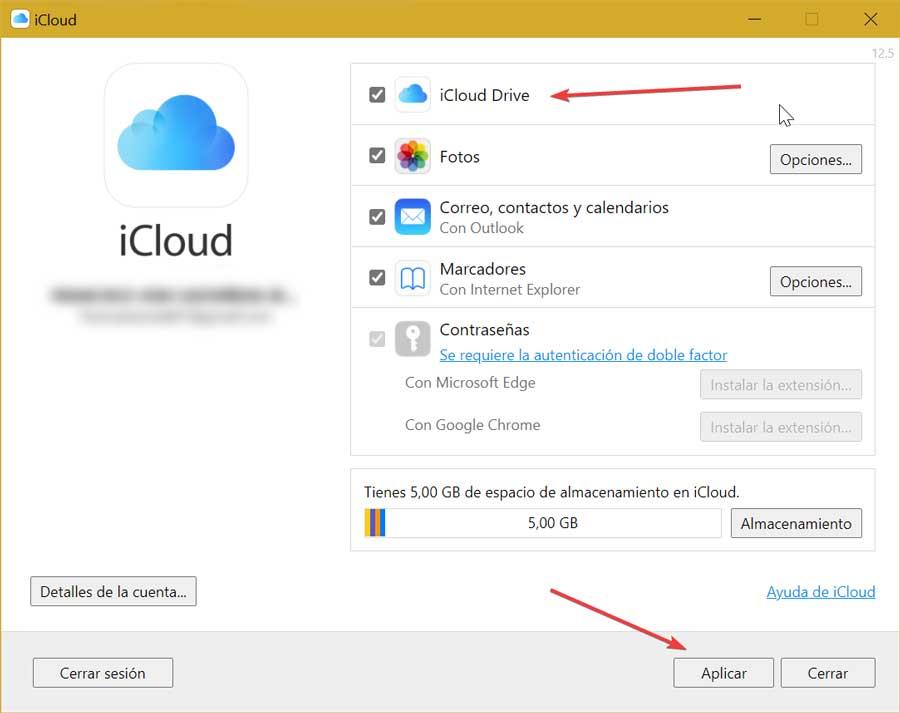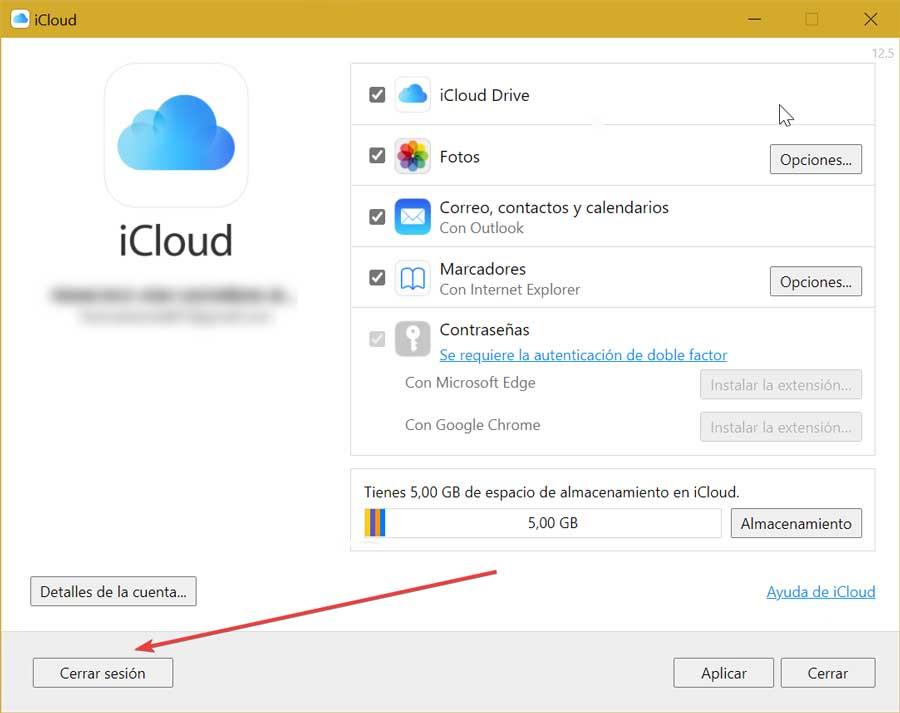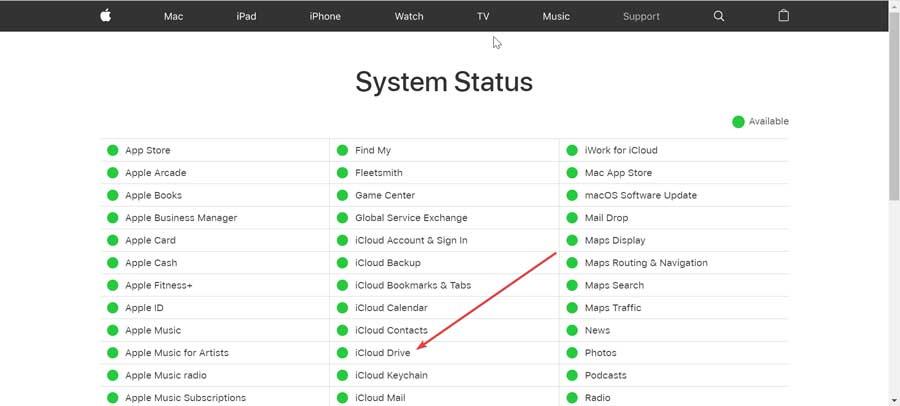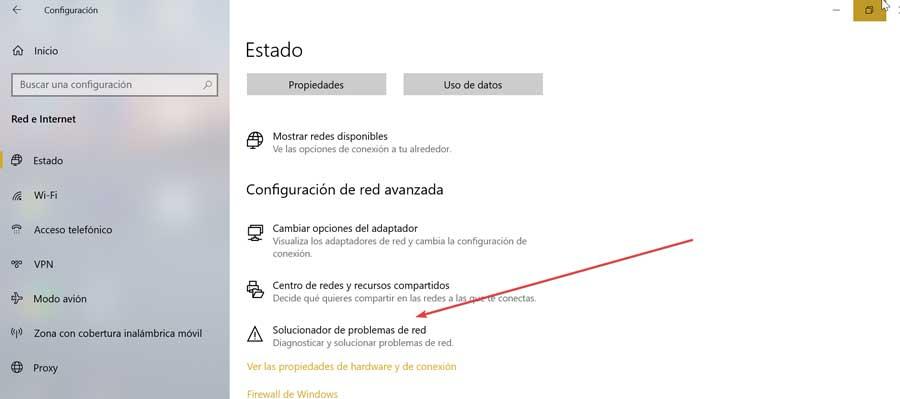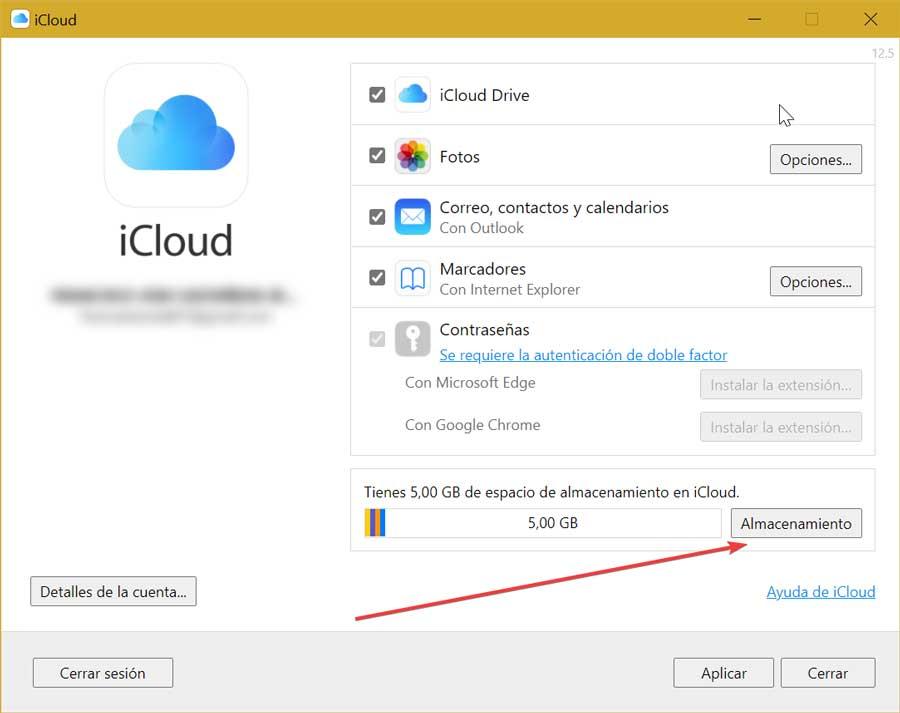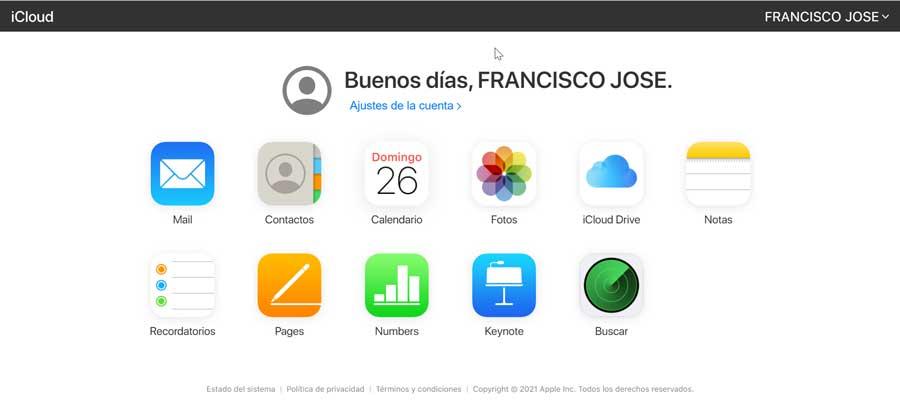iCloud для Windows оставляет желать лучшего. Будь то сообщения об ошибках во время установки или ваши фотографии, которые не загружаются локально — вы столкнетесь с изрядной долей головной боли в тот или иной момент. И то же самое касается интегрированного сервиса синхронизации файлов — iCloud Drive.
Начнем с того, что iCloud Drive — не лучший облачный сервис для хранения файлов в Windows — он медленный, неуклюжий, и загрузка или скачивание файлов может занять целую вечность. Кроме того, вы столкнетесь со случаями, когда он не справляется со своей работой.
Если у вас возникли серьезные проблемы с синхронизацией с iCloud Drive, вот несколько советов, которые могут вам помочь. Попробуйте выполнить каждое исправление в следующем порядке, и, скорее всего, вы скоро запустите iCloud Drive.
Первое, что вы должны сделать, это убедиться, что iCloud Drive запущен и работает на вашем компьютере, что очень важно, если вы только что установили iCloud для Windows в первый раз.
Начните с нажатия значка iCloud на панели задач, а затем нажмите «Открыть настройки iCloud». В появившемся приложении iCloud убедитесь, что флажок рядом с iCloud Drive установлен.
Если это не так, проверьте его и нажмите «Применить». Это должно активировать iCloud Drive на вашем ПК. Чтобы получить доступ к своим файлам, нажмите значок iCloud на панели задач, а затем нажмите «Открыть iCloud Drive».
2. Проверьте статус iCloud
Убедитесь, что iCloud Drive не отключен в данный момент из-за проблем с серверами Apple.
Чтобы сделать это, посетите страницу состояния системы Appleа затем найдите статус рядом с iCloud Drive — зеленая точка указывает на отсутствие проблем, а красная точка указывает на обратное.
Если iCloud Drive недоступен, подождите несколько часов, а затем снова просмотрите страницу состояния системы. Как только состояние iCloud Drive вернется в нормальное состояние, ожидайте, что ваши файлы начнут регулярно синхронизироваться.
3. Перезапустите iCloud Drive.
iCloud Drive также подвержен различным сбоям, которые носят временный характер. Простой перезагрузки компьютера должно быть достаточно, чтобы избавиться от них. Но если вы не можете сразу перезагрузить компьютер по какой-либо причине, вы можете вместо этого выйти и перезапустить приложение iCloud принудительно.
Для этого откройте диспетчер задач (щелкните правой кнопкой мыши панель задач и выберите «Диспетчер задач»). Выберите все процессы iCloud, такие как iCloud Drive, службы iCloud, библиотека фотографий iCloud и т. д., а затем нажмите «Завершить задачу». Это должно остановить iCloud для Windows и все его службы.
После этого найдите и перезапустите iCloud для Windows через меню «Пуск». Это приведет к тому, что служба облачного хранилища перезапустится с нуля и, возможно, возобновит любые зависшие загрузки или загрузки.
4. Обновите приложение iCloud
Вы недавно обновляли iCloud для Windows? Обычно последние обновления содержат исправления известных проблем в iCloud Drive и других службах iCloud. Так что, если вы этого не сделали, обязательно сделайте это сейчас.
Откройте меню «Пуск», введите яблоко обновление программного обеспеченияи нажмите Enter. Если доступны какие-либо обновления, примените их.
Примечание:
5. Проверьте подключение к Интернету
Не сбрасывайте со счетов тот факт, что проблема с iCloud Drive может быть связана с нестабильным подключением к Интернету. Если у вас есть прямой доступ к маршрутизатору, попробуйте выключить его на несколько секунд, прежде чем снова включить. Это может решить любые незначительные проблемы с подключением на стороне маршрутизатора.
В качестве альтернативы попробуйте подключиться к другой точке доступа Wi-Fi и проверьте, не приведет ли это к возобновлению синхронизации iCloud Drive. Если это не поможет, рассмотрите возможность изменения службы DNS по умолчанию для вашего интернет-соединения. Использование популярной системы доменных имен, такой как Google DNS, может помочь улучшить подключение.
Для этого перейдите на экран «Свойства» вашего интернет-соединения (щелкните значок Ethernet или Wi-Fi на панели задач, а затем нажмите «Свойства»). Нажмите «Изменить» в разделе «Параметры IP», выберите «Вручную», включите переключатель рядом с IPv4, а затем вставьте следующие DNS-серверы в поля «Предпочитаемый DNS» и «Альтернативный DNS».
8.8.8.8 8.8.4.4
Сохраните изменения, а затем перезагрузите компьютер, чтобы начать использовать обновленные DNS-серверы для подключения к Интернету.
6. Проверьте хранилище iCloud
Вы близки к тому, чтобы не хватить места в iCloud? В этом случае ваши файлы не будут синхронизироваться между вашими устройствами. Чтобы определить, так ли это, откройте приложение iCloud и проверьте индикатор хранилища.
Если у вас скоро закончится место, вам необходимо либо освободить место в iCloud, либо перейти на следующий платный уровень хранения.
7. Проверьте место на локальном диске
Достаточно ли у вас места на основном разделе жесткого диска или SSD? В противном случае iCloud Drive не сможет загружать файлы, загруженные на него с других устройств.
Используйте Проводник, чтобы определить, достаточно ли у вас свободного места. Если у вас их немного, то приступайте к очистке — удалите ненужные файлы, включите контроль памяти, отключите зарезервированное хранилище и т. д.
Кроме того, вы можете переместить iCloud Drive на другой раздел или внешний диск.
8. Выйти/Войти
Если ничего не помогло, рассмотрите возможность выхода из системы, а затем повторного входа в iCloud для Windows. Это потенциально может подтолкнуть iCloud Drive к повторной синхронизации ваших файлов. Однако вам придется повторно загрузить все файлы iCloud Drive. Кроме того, вам придется повторно загружать любые фотографии и видео в iCloud Photos с нуля. Если вы не хотите делать это прямо сейчас, перейдите к следующим исправлениям и вернитесь к этому позже.
Чтобы выйти из iCloud, откройте приложение iCloud и нажмите «Выйти». Подтвердив, что ваши файлы будут удалены из локального хранилища, выйдите из приложения iCloud.
Перезагрузите компьютер, снова войдите в iCloud для Windows, а затем включите iCloud Drive и любые другие используемые вами службы iCloud.
9. Используйте версию для магазина Microsoft
У Apple также есть версия iCloud для Windows в магазине Microsoft Store. Несмотря на тот же пользовательский интерфейс, что и у традиционного настольного приложения, версия Microsoft Store немного лучше с точки зрения производительности и имеет превосходные функции iCloud Drive, такие как Files On-Demand и iCloud Sharing.
Если вы по-прежнему сталкиваетесь с проблемами при использовании традиционной настольной версии, несмотря на выполнение описанных выше шагов, рассмотрите возможность перехода на приложение Microsoft Store. Процесс перехода на удивление плавный. Ознакомьтесь с нашим руководством о том, чем версия iCloud Microsoft Store отличается от настольной версии.
Скачать iCloud для Windows
10. Используйте веб-приложение iCloud.com
Это не фактическое исправление, но если у вас нет времени на выполнение некоторых трудоемких исправлений, перечисленных выше, рассмотрите возможность использования веб-приложения iCloud Drive на iCloud.com на данный момент.
Веб-приложение iCloud Drive позволяет вам делать все что угодно — вы можете загружать и скачивать файлы, переименовывать файлы и папки, делиться ими с другими и т. д. Элементы управления также хорошо реализованы, и у вас не должно возникнуть проблем с их использованием.
Снова в дороге
Надеюсь, приведенные выше исправления помогли вам, и iCloud Drive снова без проблем синхронизирует ваши данные. Но если вы еще этого не сделали, обязательно переключитесь на версию Microsoft Store раньше, чем позже — это определенное улучшение по сравнению с настольной версией iCloud, и вы должны увидеть гораздо меньше проблем с синхронизацией. Только не ожидайте, что это решит все проблемы, связанные с iCloud.
Далее: Ищете альтернативу iCloud Drive? Попробуйте Google Диск. Это очень хорошо.
Post Views: 396
Диск iCloud не синхронизируется в Windows 10 [EXPERT FIX]
Apple iCloud — это популярный сервис облачного хранилища, но многие пользователи Windows 10 сообщили, что диск iCloud не синхронизируется. Это может быть большой проблемой, и в сегодняшней статье мы покажем вам, как решить эту проблему.
Что делать, если iCloud не синхронизируется с Windows 10?
1. Включите iCloud для Windows

- Вам нужно будет специально войти в приложение iCloud для Windows, чтобы синхронизировать информацию на всех устройствах.
- Однако перед этим вам необходимо настроить iCloud на всех имеющихся у вас устройствах Apple и войти в каждый экземпляр приложения на каждом устройстве.
- Только после того, как вы выполните описанные выше шаги, вам необходимо войти в приложение iCloud для Windows .
- После входа вы можете идти. Проверьте, синхронизируются ли данные между устройствами.
2. Выйдите из системы и снова войдите в систему с помощью iCloud для Windows.

- Запустите iCloud для Windows .
- Нажмите кнопку « Выйти» в правом нижнем углу, чтобы выйти из службы.
- Закройте приложение и снова запустите то же самое.
- Введите свой Apple ID для входа в iCloud.
- Как и прежде, выберите функции и контент, который вы хотите синхронизировать.
3. Обновите приложение iCloud для Windows

- Запустите приложение Store на вашем ПК.
- Нажмите на три горизонтальные точки в правом верхнем углу и выберите « Загрузки и обновления» .
- Проверьте, доступно ли обновление для iCloud для Windows .
- Если да, нажмите стрелку вниз, чтобы загрузить и установить обновление.
Храните ваши файлы в безопасном хранилище в облаке с помощью этих решений облачного хранения!
4. Обновите Windows PC

- Нажмите Пуск > Настройка > Обновление и безопасность .
- Нажмите на кнопку Проверить наличие обновлений .
- Загрузите обновления, если таковые имеются.
5. Проверьте доступное место для хранения в iCloud

- Убедитесь, что на диске iCloud достаточно свободного места.
- Для этого перейдите в « Настройки» > [ ваше имя ]> iCloud на вашем iPhone (или на любом другом устройстве Apple, совместимом с iCloud).
- Будут проблемы с синхронизацией, если не будет свободного места для размещения всех файлов, которые вы хотите загрузить в iCloud.
6. Удалите и переустановите iCloud для Windows

- Нажмите Пуск > Настройки > Приложения .
- Выберите iCloud для Windows из списка приложений, установленных на вашем устройстве Windows.
- Нажмите на кнопку Удалить .
- Как только приложение будет удалено, установите его еще раз и проверьте, сохраняется ли проблема
7. Измените пароль для приложения iCloud для Windows.

- Apple рекомендует иметь отдельный пароль для каждой из своих услуг.
- Это не только обеспечивает лучшую безопасность, но также снижает вероятность возникновения системных конфликтов при использовании кроссплатформенных приложений, таких как iCloud, которые работают в операционных системах iOS, Mac и Windows.
- Чтобы сменить пароль, посетите сайт Apple здесь.
- Создайте пароль специально для iCloud и используйте его для входа в облачную учетную запись через устройства iPad, iPhone и Windows.
Вот вам полный список вещей, которые нужно сделать, если диск iCloud Windows 10 не синхронизируется.
ЧИТАЙТЕ ТАКЖЕ:
- Требуется внимание iCloud: Краткое руководство по исправлению этой ошибки на ПК
- Исправлено: не удается установить iCloud в Windows 10
- Как исправить iCloud в Windows 10, если он не работает
iCloud Drive больше не синхронизирует данные
Вплоть до десяти Apple-устройств и даже Windows-компьютеров могут всегда поддерживать ваши данные в синхронизированном состоянии с помощью iCloud Drive. Для этого Apple предоставляет в ваше распоряжение 5 Гбайт бесплатного дискового пространства в облаке. Помимо синхронизации контактов, календаря и тому подобного, есть возможность совместного использования iCloud всей семьей. На облаке в зашифрованном виде вы можете хранить даже свои пароли и другие конфиденциальные данные.
Как настроить синхронизацию в iCloud
Если синхронизация не сработала один раз, не обязательно паниковать и искать ошибку. В большинстве случаев могут помочь следующие решения:
- Проверьте ваше устройство на подключение к интернету. Часто может помочь отключение роутера от электросети на 1-2 минуты, после чего надо будет подключиться к сети заново.
- Убедитесь в том, что сервис iCloud Drive в настоящее время доступен. Компания Apple предоставляет эту информацию в любое время. Зеленая точка в статусе приложения указывает на то, что все в порядке.
- Еще существует вероятность того, что выделенное вам пространство уже заполнилось. Проверьте это и удалите ненужный контент. Или расширьте хранилище за дополнительную плату.
- Убедитесь в том, что на ваших устройствах установлены самые актуальные версии Keynote, Numbers и Pages. Кроме того, вы должны проверить, соответствуют ли ваши устройства системным требованиям для использования iCloud Drive. Минимальные требования для iPad, iPhone, iPod Touch: iOS 8. Для Mac: OS X Yosemite. Для ПК: Windows 7 и iCloud для Windows 4.1.
- Попробуйте на всех устройствах, которые вы хотите синхронизировать, войти в iCloud и активировать там iCloud Drive.
- Если вы прошли все вышеперечисленные пункты, то можете создать, например, документ и загрузить его в облако. Если это получилось, проверьте, загружаются ли в iCloud и другие ваши файлы.
Если все эти шаги ни к чему не привели, остается только дорога в сервисный центр При этом Apple рекомендует сначала сохранить все обновленные данные в новую папку или прямо на устройство. Оставайтесь залогиненными в iCloud, когда контактируете со службой поддержки.
Читайте также:
- Где хранить фото? 5 удобных облачных сервисов
- Как отличить авторизованный сервис Apple от «левого»?
Из приложения iCloud Drive можно получить доступ ко всем сохраненным файлам с ПК с Windows. Жаль, что приложение (которое не имеет хороших оценок в Microsoft Store) может доставить нам больше головной боли благодаря своей интегрированной службе синхронизации файлов.
Содержание
- Почему iCloud Drive не работает должным образом
- Исправить iCloud Drive не синхронизируется в Windows
- Повторно активировать службу iCloud Drive
- Перезагрузите компьютер и принудительно выйдите из iCloud.
- Правильно проверьте данные учетной записи
- Проверить статус сервиса на сайте Apple
- Проверить статус подключения к Интернету
- Проверьте доступное хранилище в iCloud
- Используйте iCloud Drive из Интернета
iCloud Drive — это приложение, созданное Apple, чтобы его пользователи могли получить доступ ко всему содержимому, хранящемуся в облаке, например фотографиям, видео или документам, с ПК с Windows 10. То, что это не лучшее приложение для Windows, несколько спорно, поскольку оно как правило, медленная, неуклюжая программа, загрузка файлов которой может быть бесконечной. Кроме того, иногда мы можем обнаружить, что iCloud поддерживает синхронизацию.
Некоторые из наиболее частые причины почему мы можем обнаружить эти отказы, можно понять из:
- Система или приложение устарели.
- Интернет-соединение нестабильно.
- Недостаточно места для хранения в iCloud.
- Ошибка сервера Apple iCloud.
- Отказ системы оборудования.
- Поврежденные синхронизированные файлы.
Если мы столкнемся с проблемой, что iCloud Drive не может правильно синхронизировать наши данные, хранящиеся в Windows 10, это может быть источником проблем, поэтому мы собираемся представить серию советов, которые мы можем сделать, чтобы попытаться решить эту проблему. .
Исправить iCloud Drive не синхронизируется в Windows
Далее мы собираемся представить серию советов, которые мы можем сделать в случае, если iCloud выдает ошибки, когда дело доходит до синхронизации наших файлов на ПК с Windows. Выполните каждый из шагов, чтобы попытаться исправить это.
Повторно активировать службу iCloud Drive
Первое, что мы собираемся предпринять, — убедиться, что iCloud Drive не работаю на нашем компьютере , особенно если мы его только что установили. Мы должны найти приложение в меню «Пуск» или на панели задач и войти в систему с нашими учетными данными. Позже мы убедимся, что значок iCloud Drive и другие отображаемые параметры отмечены. После этого нажмите «Применить». Это должно активировать iCloud Drive и получить доступ к нашим файлам с помощью значка, расположенного на панели задач.
Перезагрузите компьютер и принудительно выйдите из iCloud.
Ошибка синхронизации может быть связана с временным сбоем, из-за которого загрузка iCloud Drive неожиданно останавливается. Это то, что мы можем попытаться исправить, перезагрузка компьютера . В случае, если мы не можем выйти из приложения iCloud Drive, мы должны заставить его выйти из диспетчера задач.
Для этого нажимаем кнопки «Ctrl + Alt + Del» и получаем доступ к «Диспетчеру задач». Позже ищем и выбираем процесс iCloud, нажимаем на него правой кнопкой и нажимаем «Завершить задачу». Это может помочь нам исправить мелкие ошибки. Мы перезагружаем компьютер и снова получаем доступ к iCloud Drive, чтобы проверить, правильно ли он работает.
Правильно проверьте данные учетной записи
Чтобы решить проблему синхронизации iCloud Drive с Windows, мы также можем проверить данные учетной записи. Это то, что мы можем проверить, выйдя из системы, что закроет все активные вкладки и снова войдет в систему. Для этого просто нажмите кнопку «Закрыть сеанс» и снова войдите в систему, введя наш Apple ID и пароль еще раз . Таким образом мы проверяем, можно ли решить проблемы синхронизации.
Проверить статус сервиса на сайте Apple
Причина ошибки может быть получена из проблема с серверами . Чтобы проверить, все ли работает правильно, у Apple есть веб-сайт со всеми службами и приложениями вместе с их текущим статусом, поэтому мы можем в любое время проверить, не деактивирован ли он по какой-либо причине, что не позволяет нам его запустить. Для этого потребуется всего лишь доступ к веб-сайту состояния системы Apple . Здесь мы увидим все услуги и приложения фирмы, поэтому если мы увидим зеленый символ вместе со значком приложения он работает. Если нет, то появится красный символ и подтвердите, что в данный момент существует проблема. Следовательно, мы должны попытаться получить к нему доступ в другое время.
Проверить статус подключения к Интернету
Если iCloud регулярно работает нормально, сбой синхронизации может быть вызван плохой сигнал от нашего интернет-соединения . Если подключение к Интернету плохое, iCloud может не работать должным образом, поскольку для правильной синхронизации данных требуется хорошее соединение.
Чтобы проверить соединение, нажмите ярлык «Windows + I» для доступа к разделу «Конфигурация». Здесь мы выбираем вариант «Cеть и Интернет », чтобы проверить его текущий статус. В случае каких-либо проблем с сетью мы можем использовать «Устранение сетевых проблем» для проверки и ремонта.
Проверьте доступное хранилище в iCloud
Чтобы приложение iCloud Drive правильно синхронизировало файлы в Windows 10, мы должны убедиться, что у нас есть достаточно свободного места для хранения в нашем аккаунте. Если у нас закончится место, iCloud не будет синхронизироваться. Чтобы проверить, так ли это, мы должны открыть приложение iCloud и проверить состояние хранилища. В случае, если он скоро закончится, вам придется освободить место или выбрать один из платных уровней хранения.
Используйте iCloud Drive из Интернета
Если мы не можем решить проблему синхронизации файлов из приложения iCloud Drive для Windows, мы можем выбрать использовать iCloud Drive в Интернете . Оттуда можно будет загружать и скачивать файлы, изменять имена файлов и папок, делиться ими с другими пользователями и т. Д., Так что их использования может быть более чем достаточно. Вот почему это может стать решением в случае, если приложение Windows перестало работать по какой-либо причине.
На чтение 4 мин. Просмотров 2.8k. Опубликовано 03.09.2019
Apple iCloud – облачное хранилище для документов, музыки и фотографий; но он не ограничивается только устройствами на iOS и Mac. Программное обеспечение iCloud для Windows позволяет сохранять мультимедийные файлы и документы в облачном хранилище Apple в Windows 10 и синхронизировать их с другими устройствами. Однако некоторые могут столкнуться с несколькими проблемами с iCloud в Windows 10, такими как отсутствующие функции мультимедиа или несинхронизация потоков фотографий, которые можно исправить.
Содержание
- Что делать, если iCloud не работает на Windows 10
- Исправить недостающие медиа-функции
- Включить iCloud Photos в Windows 10
- Исправлена ошибка, из-за которой iCloud Photo Stream не синхронизировался
- Обновите iCloud для Windows
Что делать, если iCloud не работает на Windows 10
- Исправить недостающие медиа-функции
- Включить iCloud Photos в Windows 10
- Исправлена ошибка, из-за которой iCloud Photo Stream не синхронизировался
- Обновите iCloud для Windows
Исправить недостающие медиа-функции
Невозможно установить и запустить iCloud для Windows без проигрывателя Windows Media. WMP – это одна из программ, уже включенных в Windows 10, поэтому вам не нужно устанавливать это программное обеспечение, если вы не удалили его. Однако версии Windows 10 KN и N не поставляются с WMP. Вы можете добавить его в эти версии платформы, нажав кнопку Загрузить на этой странице, чтобы сохранить Media Feature Pack на жестком диске. Если вы уверены, что Media Player установлен, убедитесь, что он включен следующим образом.
- Нажмите кнопку Cortana и введите «program» в поле поиска, чтобы открыть окно «Программы и компоненты», показанное ниже.

- Нажмите Включить или выключить функции Windows , чтобы открыть окно, расположенное ниже.

- Теперь нажмите +, чтобы развернуть Медиа-функции, включая Проигрыватель Windows Media .
- Установлен ли флажок проигрывателя Windows Media? Если нет, выберите его и нажмите ОК , чтобы закрыть окно.
- Перезагрузите ОС и добавьте iCloud в Windows.
- Если выбран проигрыватель Windows Media, его можно переустановить, сняв флажок и перезапустив Windows. Затем снова установите флажок Проигрыватель Windows Media , чтобы снова включить его.
Включить iCloud Photos в Windows 10
- Появляется ли ошибка «Фотографии iCloud не включены», даже если вы вошли в iCloud для Windows? Если это так, вы можете исправить это, выбрав параметр «Мой фотопоток» в iCloud следующим образом.
- Сначала откройте программное обеспечение iCloud для Windows.
- Нажмите на текст Открыть iCloud , а затем установите флажок Фотографии .

- Нажмите кнопку Параметры для фотографий, чтобы открыть дополнительные настройки.
- Выберите параметр Мой фотопоток .
- Вы также можете нажать кнопку Изменить , чтобы выбрать альтернативное расположение фотографий по умолчанию в Windows.
- Нажмите ОК > Применить , чтобы подтвердить выбранные настройки.
Исправлена ошибка, из-за которой iCloud Photo Stream не синхронизировался
- Если ваше программное обеспечение iCloud настроено для загрузки фотографий, но по-прежнему не загружает потоки фотографий, откройте диспетчер задач, щелкнув правой кнопкой мыши панель задач и выбрав Диспетчер задач .

- Перейдите на вкладку «Процессы», а затем выполните поиск процессов загрузки фотопотоков Apple и процессов загрузки фотопотоков Apple, перечисленных там.
- Выберите процессы Apple Photostreams Uploader и Apple Photostreams и нажмите их кнопки Завершить задачу , чтобы закрыть их.
- Откройте Run, нажав клавишу Win + горячую клавишу R, введите «% appdata%» и нажмите клавишу Enter.
- Нажмите Apple Computer, откройте каталог Media Center в проводнике и удалите все в папке Media Center.
- Перезагрузитесь или выйдите из системы и вернитесь в Windows 10.
- Теперь снова откройте панель управления iCloud и дважды проверьте параметры «Фотографии», чтобы убедиться, что они настроены правильно.
Обновите iCloud для Windows
Обновление iCloud также может исправить многочисленные проблемы. Обновленная версия – iCloud для Windows v 5.1, которая также совместима с Outlook 2016, поэтому она работает с этим программным обеспечением. Если у вас нет последней версии iCloud, обновите ее с помощью Apple Software Update.
- Введите «Apple» в поле поиска Cortana и выберите «Apple Software Update», чтобы открыть окно ниже.

- Затем установите флажок iCloud для Windows .
- Нажмите кнопку Установить 1 элемент , чтобы обновить iCloud.
- Или вы можете добавить последнюю версию iCloud в Windows 10, нажав кнопку Загрузить на этой странице. Удалите устаревшее программное обеспечение iCloud и замените его новой версией.
Вот несколько способов исправить iCloud, если он не работает в Windows 10.В этой статье о Windows также приводятся дополнительные сведения о том, как настроить iCloud для Windows 10.
Многие проблемы были решены с течением времени с различными обновлениями. Теперь, не поймите нас неправильно, большинство пользователей iCloud придерживаются экосистемы Apple. Таким образом, технологический гигант не слишком стремится решать все эти странности и проблемы в Windows большую часть времени. Однако, некоторые из них довольно редки в наши дни, поэтому держите приложение в актуальном состоянии и надейтесь на лучшее.
Кроме того, не забудьте рассказать нам о своих проблемах с клиентом iCloud для Windows 10 в разделе комментариев ниже.
Примечание редактора . Этот пост был первоначально опубликован в мае 2017 года и с тех пор был полностью переработан и обновлен для обеспечения свежести, точности и полноты.